
Gestionnaire de synchronisation Android | Les 8 meilleures applications de synchronisation téléphonique à ne pas manquer

La gestion et la synchronisation des données entre appareils et ordinateurs Android sont devenues de plus en plus importantes dans un monde où le mobile est roi. Que vous transfériez des contacts vers un nouveau téléphone , sauvegardiez des photos ou synchronisiez de la musique et des documents vers le cloud, un gestionnaire de synchronisation Android efficace peut simplifier votre flux de travail et prévenir la perte de données.
Dans cet article, nous avons compilé et évalué huit des outils de synchronisation Android les plus fiables, permettant aux utilisateurs de synchroniser fichiers, applications, messages et plus encore sur plusieurs plateformes. Des solutions cloud aux utilitaires de synchronisation de bureau, chaque utilisateur trouvera son bonheur.
Coolmuster Android Assistant est un gestionnaire de synchronisation Android professionnel pour ordinateur de bureau qui offre un contrôle total sur les données de votre smartphone ou tablette. Il est conçu pour aider les utilisateurs à gérer, transférer et sauvegarder efficacement leur contenu Android .
Comment utiliser Coolmuster Android Assistant pour gérer les données Android
01 Téléchargez et installez Coolmuster Android Assistant depuis son site officiel sur votre ordinateur Windows ou Mac .
02 Lancez le logiciel, puis connectez votre appareil Android via un câble USB. Suivez le guide à l'écran pour activer le débogage USB.

03 Une fois votre appareil détecté, le logiciel affichera ses catégories de données (Contacts, SMS, Photos, etc.) sur l'interface principale.

04 Choisissez les types de données que vous souhaitez synchroniser (par exemple, Contacts, Messages), puis cliquez sur « Exporter » pour les enregistrer sur votre ordinateur, ou cliquez sur « Importer » pour synchroniser de l'ordinateur vers le téléphone.
Bien entendu, vous pouvez également effectuer d'autres opérations via ce logiciel, comme l'ajout ou la suppression de contacts .

Pour une sauvegarde ou une restauration complète de l'appareil, utilisez simplement l'onglet « Super Toolkit » et cliquez sur « Sauvegarder » ou « Restaurer ».

Pour une procédure pas à pas plus claire, vous pouvez vous référer au guide d'utilisation officiel fourni par Coolmuster .
AirDroid est un gestionnaire de synchronisation Android sans fil polyvalent qui vous permet de gérer votre téléphone à distance depuis n'importe quel navigateur web ou application de bureau. Il est particulièrement apprécié des utilisateurs souhaitant synchroniser leurs notifications, fichiers et messages sans câble USB.

Lien de téléchargement
Dr.Fone - Phone Manager de Wondershare est un gestionnaire de synchronisation Android réputé, doté d'une interface claire et d'outils puissants pour gérer les données de votre téléphone. Il permet de transférer facilement des fichiers entre Android et un PC ou iTunes.

Lien de téléchargement
https://drfone.wondershare.com/android-transfer.html
ApowerManager est un gestionnaire d'appareils Android et iOS tout-en-un offrant de puissantes fonctionnalités de synchronisation et d'organisation. Il est idéal pour les utilisateurs souhaitant un tableau de bord complet pour gérer leurs données sur ordinateur.

Lien de téléchargement
https://www.apowersoft.com/phone-manager
FolderSync est un gestionnaire de fichiers Android puissant et flexible qui synchronise les dossiers locaux de votre téléphone avec votre service de stockage cloud préféré. Il est idéal pour les utilisateurs souhaitant une synchronisation automatique des fichiers.
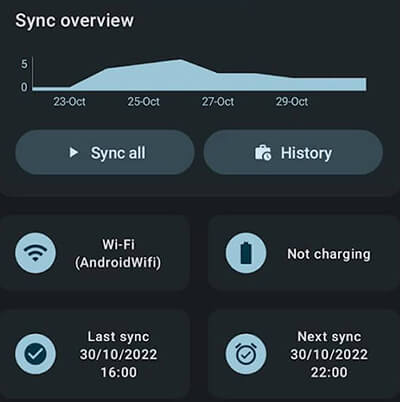
Lien de téléchargement
https://play.google.com/store/apps/details?id=dk.tacit.android.foldersync.lite&hl=fr
Pushbullet est un gestionnaire de synchronisation Android léger qui se concentre sur la synchronisation des notifications et l'envoi de contenu entre votre téléphone Android et votre PC ou Mac .
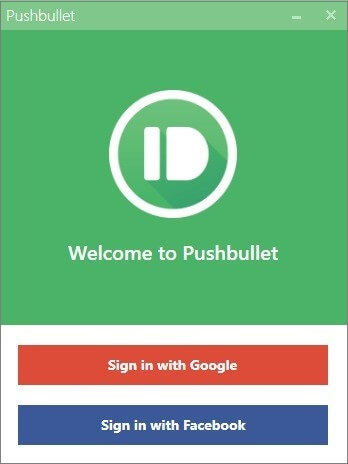
Lien de téléchargement
Xender est une application de transfert multiplateforme à haut débit conçue pour synchroniser les fichiers multimédias et d'applications entre les appareils Android et d'autres plates-formes comme iOS , Windows et Mac sans utiliser de données mobiles ni de câbles.

Lien de téléchargement
Samsung Smart Switch est le gestionnaire de synchronisation Android officiel de Samsung, conçu spécifiquement pour transférer des données de votre ancien téléphone vers un appareil Samsung Galaxy .

Lien de téléchargement
https://www.samsung.com/us/smart-switch/
Outre les outils de gestion de synchronisation Android mentionnés ci-dessus, de nombreuses marques de smartphones proposent également leur logiciel de synchronisation officiel. Par exemple :
Le choix du gestionnaire de synchronisation Android adapté dépend de vos besoins spécifiques, qu'il s'agisse d'une sauvegarde complète de l'appareil, d'une synchronisation sans fil, d'un transfert de notifications en temps réel ou d'une synchronisation cloud au niveau des fichiers. Pour la plupart des utilisateurs à la recherche d'une solution complète et facile à utiliser, Coolmuster Android Assistant est notre meilleure recommandation. Il offre une compatibilité étendue, des fonctionnalités puissantes et une interface fluide, convenant aux débutants comme aux utilisateurs avancés. Essayez-le dès maintenant.
Articles connexes:
Synchroniser efficacement Android avec Mac : 90 % des gens ne le savent pas
Comment synchroniser les SMS sur Android : 4 méthodes efficaces pour 2025
Synchronisation musicale Android : 4 méthodes pour synchroniser de la musique entre PC et Android

 Transfert Android
Transfert Android
 Gestionnaire de synchronisation Android | Les 8 meilleures applications de synchronisation téléphonique à ne pas manquer
Gestionnaire de synchronisation Android | Les 8 meilleures applications de synchronisation téléphonique à ne pas manquer





